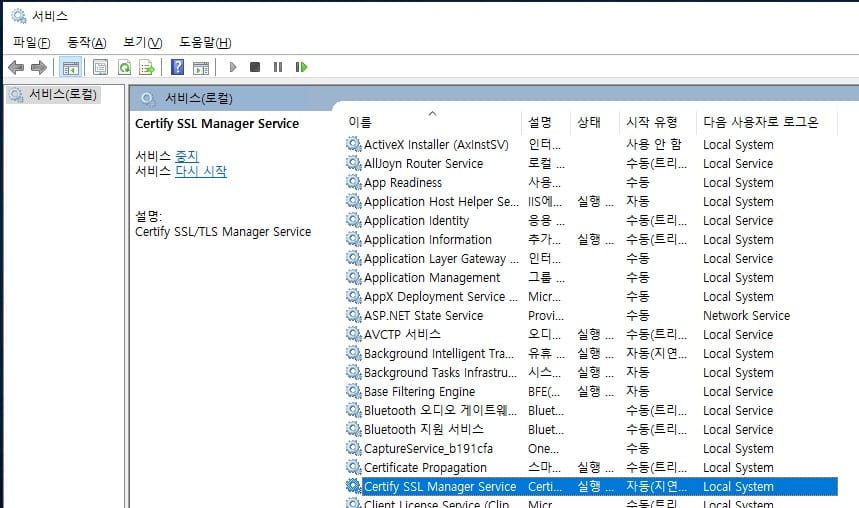윈도우용 무료 SSL 보안 인증서를 자동 발급/갱신 프로그램 Certify SSL Manager
무료 SSL 공인인증서의 시대가 열리면서 말도 안되게 비싸게 파는 SSL 공인인증서를 살일이 없어져서 좋기는 하지만, 3개월마다 갱신해줘야 하는 반복되는 수동 발급절차가 생각보다 많이 귀찮습니다.
개인 사이트 하나 운영 하는 가상 머신에 주기적으로 들어가서 발급한 SSL 인증서를 재적용하는게 생각보다 번거롭습니다.
다행히도 이런 과정을 자동화해주는 다양한 프로그램들이 있어서 번거로운 일들은 많이 자동화해주고 있습니다.
그중에서 윈도우 서버용으로 사용가능한 아주 편리한 프로그램이 있습니다.
갯수 제한이 있지만 무료로 사용 가능하고, 발급 사이트가서 번거롭게 발급받지 않아도 되기 때문에 서버 관리에도 많은 도움이 됩니다.
로 가서 오른쪽 "Download" 버튼을 눌러 설치 파일을 다운로드 받아 서버에 설치합니다.
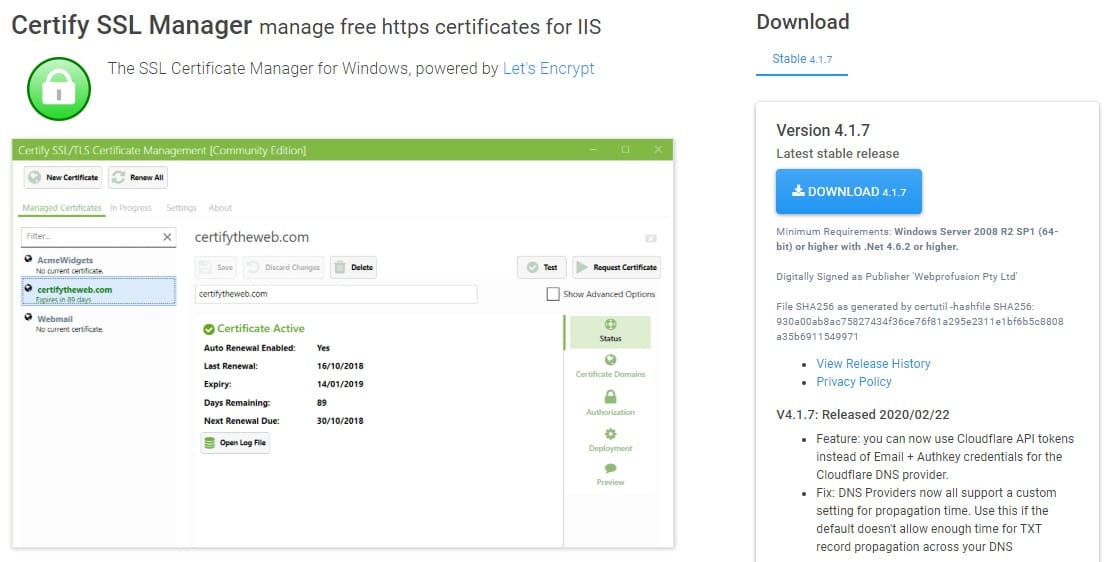
주의사항
무료버전은 서버당 발급해서 자동 갱신을 할 수 있는 SSL 인증서의 최대 갯수에 제한이 있습니다.
여러 서버에 설치해서 사용해야할 경우 설치 후 초기 인증시 다른 이메일 주소를 사용하면 됩니다.
설치 후 실행하면 단촐한 프로그램 화면이 나옵니다.
대부분 자동으로 다 처리를 해주기 때문에, 초기에 SSL 인증서 발급할 도메인만 설정해주면 크게 만질 일도 없습니다.
설치 후 처음 실행하면 인증 이메일을 등록하는 폼이 표시됩니다.
이 메일을 기준으로 사용자 인증을 하며, 또 다른 서버에 새로운 Certify SSL Manager 를 설치해 사용하려면 새로운 이메일 주소를 사용해야 합니다.
이메일 주소 1개로는 1개 서버에만 설치가 가능합니다.
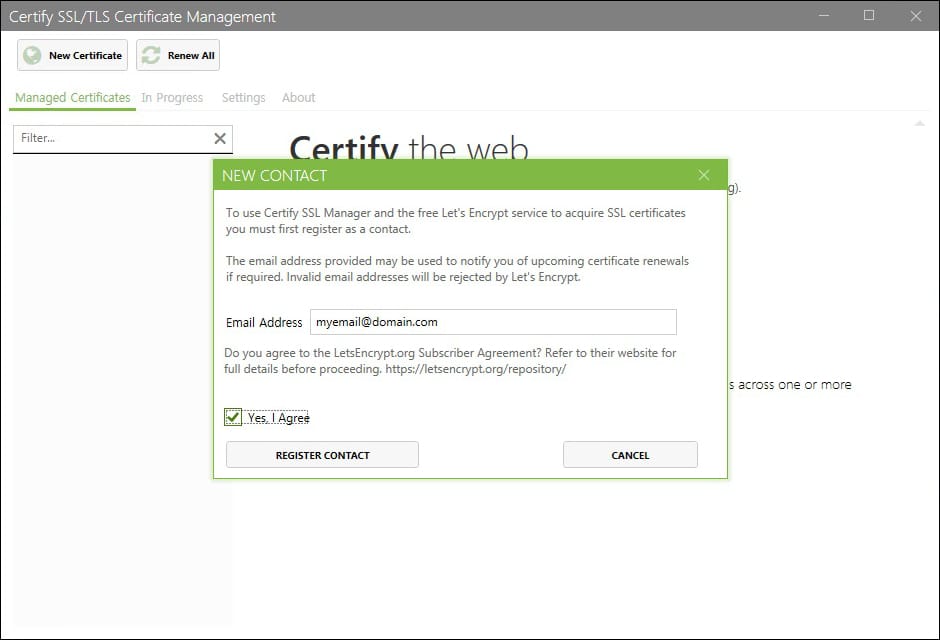
이메일 주소를 입력 후 "Register CONTACT" 를 클릭하면 이메일 주소가 등록되고 초기 화면이 표시됩니다.
SSL 인증서 발급하기
SSL 인증서를 발급할 도메인을 등록해서 바로 새 SSL 인증서를 발급해 보겠습니다.
"Quick Start Guide" 버튼을 누르면 슬라이드 형태로 어떻게 하는지 잘 알려줍니다. 영어와 그림으로...
새 인증서를 만들기 전에 IIS에 새로 발급한 SSL 인증서를 적용할 웹사이트가 미리 만들어져 있어야 합니다.
나중에 SSL 인증서를 연동할 수도 있지만, 편하게 사용하려면 운영할 웹사이트를 빈 더미 사이트로라도 미리 만들어두는 것이 좋습니다.
"New Certificate" 를 누릅니다.
새 인증서를 생성하기 위한 폼이 표시됩니다.
"Display Name" 입력 난에 이름을 입력합니다. 원하는 이름 아무거나 입력해도 됩니다.
"Select Website"에서 발급받은, 또는 이후 자동 갱신해서 SSL 인증서를 갱신할 웹사이트를 선택합니다.(IIS에 현재 생성된 웹사이트가 모두 표시됩니다.)
이 연동 과정은 인증서 생성후 별도로 적용할 수도 있습니다.
웹사이트를 선택하면 웹사이트에 바인딩된 도메인이 있을 경우 자동으로 해당 도메인으로 인증서를 발급받을 수 있도록 도메인을 추가해서 보여줍니다.
Primary 는 1차 도메인인 경우 자동으로 선택되어 보여집니다.
Include는 하위 도메인들까지 모두 인증하고 싶은 경우 체크합니다. 대부분의 경우 기본으로 체크해서 발급하면 됩니다.
선택한 IIS 웹사이트에 발급받을 도메인이 바인딩 되어있지 않을 경우 우측 휴지통 모양 아이콘을 클릭해 자동 입력해준 정보를 지웁니다.
"Add domains to certificate" 입력난에 발급할 도메인을 입력한 후 "ADD DOMAINS" 버튼을 클릭하면 아래 목록에 도메인이 추가되어 표시됩니다.
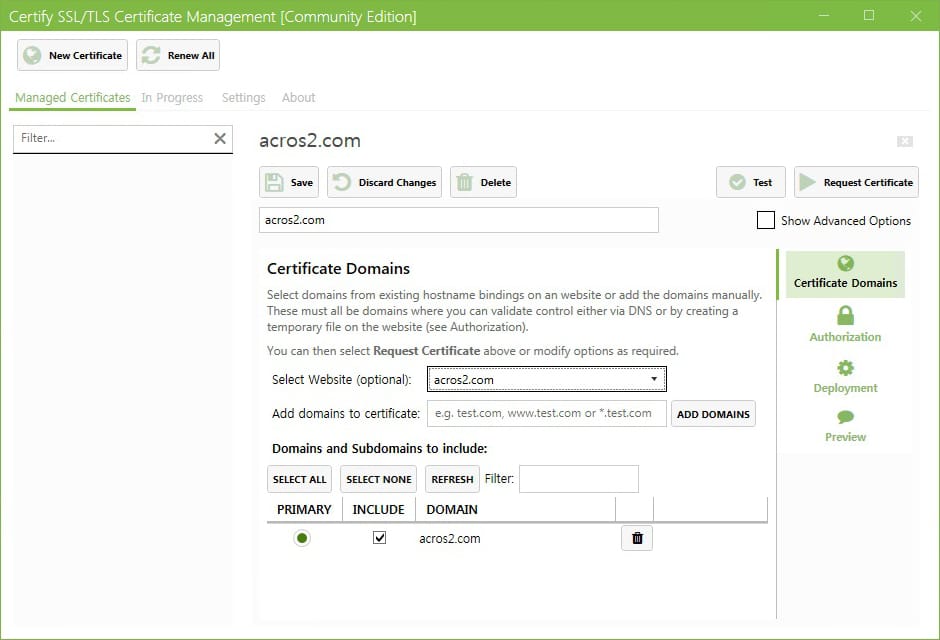
인증서를 발급 받으려면 "http://발급받으려는도메인" 으로 웹사이트가 올라가 있고 인터넷에서 접근이 가능해야 합니다.
즉, 발급받으려는 도메인이 바인딩된 웹사이트가 인터넷에서 접근이 가능해야 인증서 발급이 가능합니다.
우측 상단의 "Test" 버튼을 눌러 인증서 발급이 가능한지 테스트합니다.
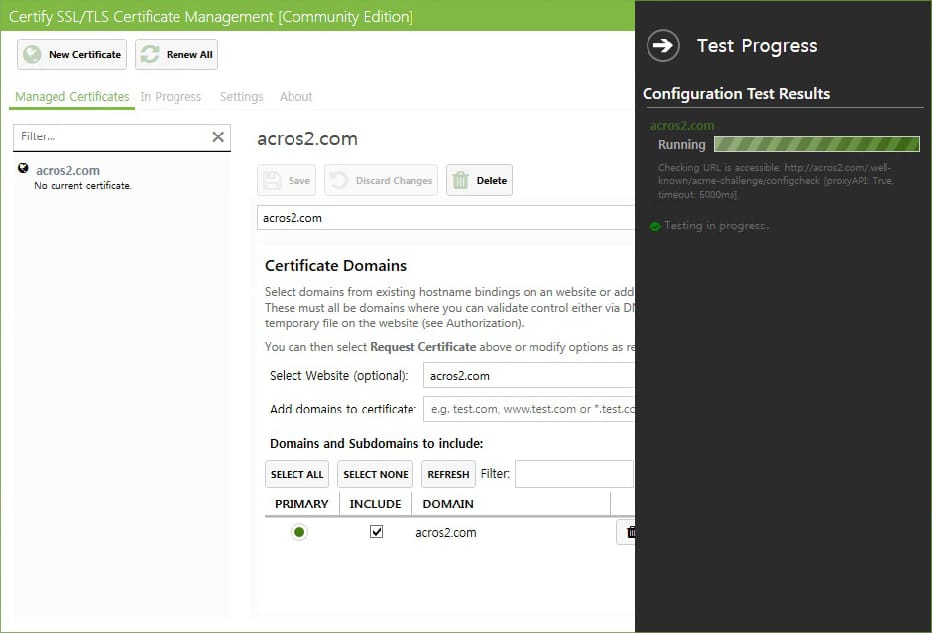
에러가 표시되면 원인을 파악해서 수정해야 합니다.
대부분은 발급받으려는 SSL 인증서 도메인에 정상적으로 접근이 안되는 경우입니다.
성공으로 표시되면 "Require Certificate" 버튼을 눌러 인증서 발급 절차를 진행합니다.
여기서부터는 대부분 자동으로 진행됩니다.
인증서를 받급받아 IIS 웹사이트에 바인딩하는 과정까지 모두 자동으로 해줍니다.
인증서가 발급되면 왼쪽에 발급한 인증서가 표시됩니다.
클릭해 선택하면 발급된 인증서에 대한 잔여 기간 등의 간단한 정보를 확인할 수 있습니다.
Certify SSL Manager 설정
인증서 자동 갱신 주기는 기본 설정이 1달입니다.
"Certify SSL Manager" 상단의 "Settings" 를 클릭하면 인증서 관련 설정들을 변경할 수 있습니다.
그중 "Auto Renewal Interval" 값을 조정해주면 자동 갱신 주기를 변경할 수 있습니다.
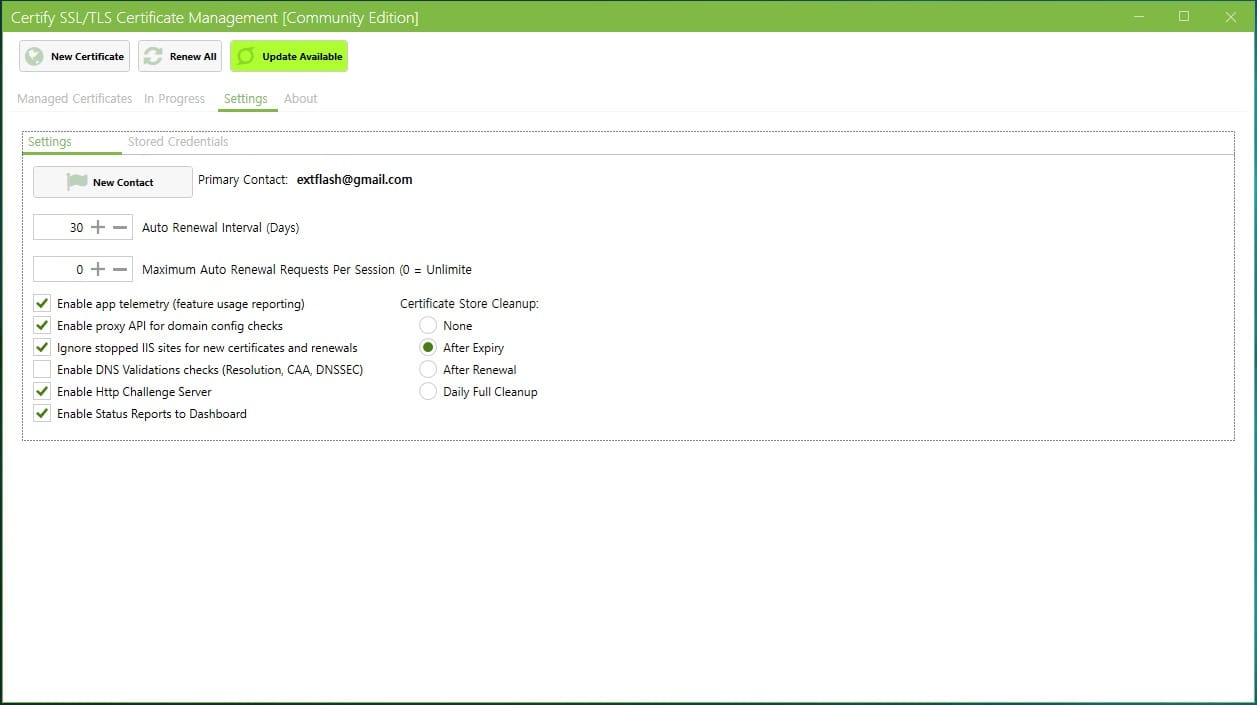
"Certify SSL Manager" 프로그램은 서비스로 실행되는 프로그램이기 때문에 사용자가 추가로 프로그램을 실행해 인증서를 갱신하거나 하지 않아도 알아서 갱신 주기에 따라 자동으로 갱신해 IIS에 적용까지 해줍니다.